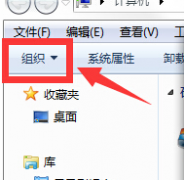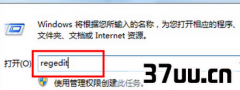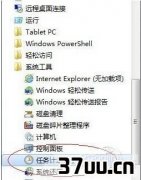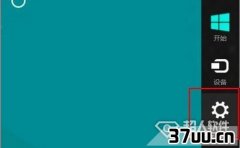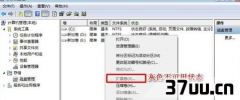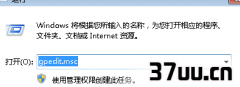u盘装win7系统教程图解,怎么u盘装win7系统
一键U盘安装Win7系统步骤:
1.下载下来在电脑上的Win7系统文件一般为ISO压缩文件,我们先使用WinRAR解压。
2.接下来将解压后的文件,提取所有文件到U盘根目录,并将里面名为bootmgr文件重命名为win7mgr(针对原版系统),如果不是原版系统,则请将解压后文件夹里面的**.GHOt文件(如上图为:
WINDOWS7.GHO那个)复制到U盘GHO目录(如果没有请手工创建)下。
并且将文件名改成auto.gho。
最后重启系统从U盘启动选择【05 DOS下安装系统GHO到硬盘第一分区】也可以实现一键U盘系统安装。
3.设置电脑从U盘启动,插上U盘启动电脑,进入选择菜单界面,选择【12】,然后在下一个界面中选择【2】进入WINPE安装Win7。
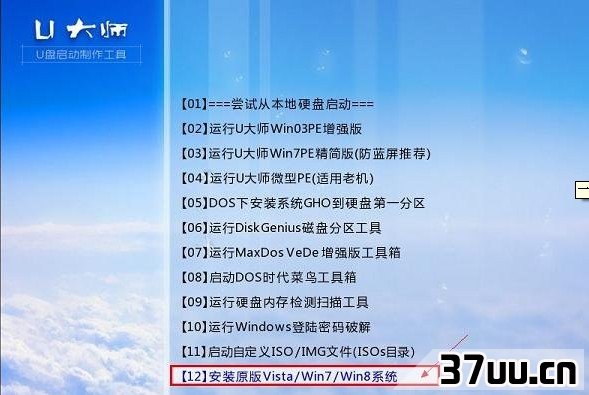
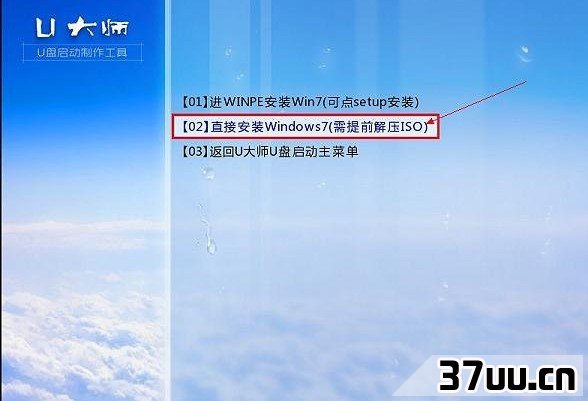
4.点击开始安装按钮,进行系统安装。

5.勾选我接受许可条款,单击下一步按钮。
6.选择自定义安装。
7.选择系统安装路径。
8.将事先准备好的密钥输入,点击下一步。
方法二、这种方式的安装方法有两种第一种方式:
1.将U盘制作成启动U盘后,直接将WIN7镜像文件ISO存放到U盘目录或是硬盘中,利用启动U盘启动电脑进入PE选择菜单,选择【12】如图:
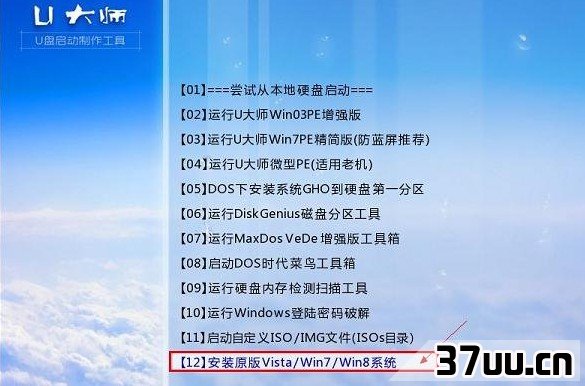
2.在接下来的界面中,选择【01】,如图:
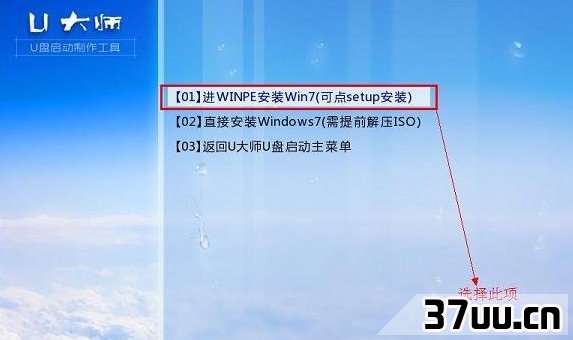
3.进入WINPE后,找到刚才准备好的原版WIN7镜像文件,利用ImDisk将其加载成虚拟磁盘。
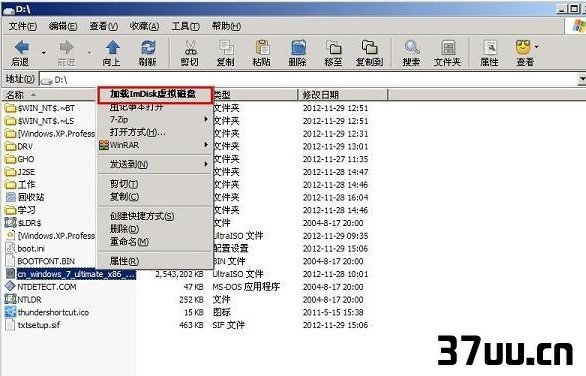
4.请记住加载后的虚拟磁盘盘符,这里为F,之后点击确定按钮。
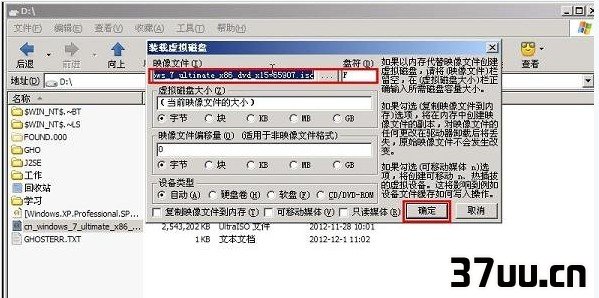
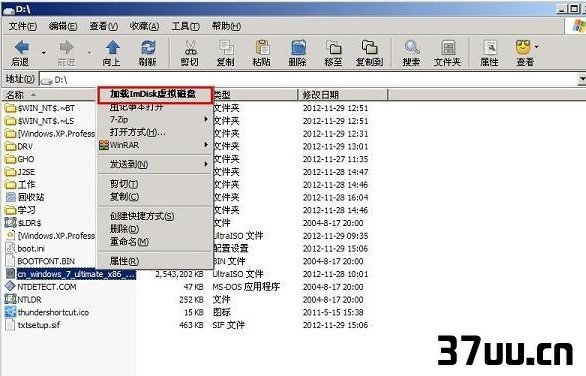
5.打开虚拟磁盘,在目录中找到setup.exe,双击运行它。
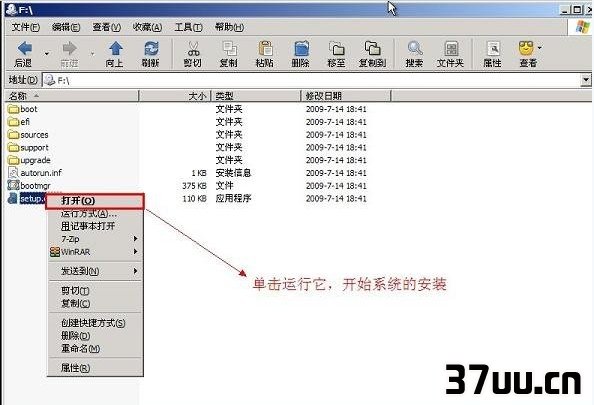
之后的操作和方法一一样,可参看方法一的步骤,这里不再详细列出。
第二种方式:
1.步骤1、2、3均和方式1一样。
2.将镜像文件加载成虚拟磁盘后,利用windows通用安装器找到刚才的install.wim文件进行安装。
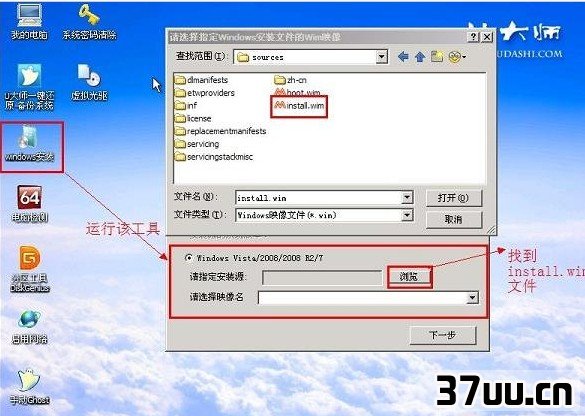
3.选择好后,单击下一步按钮。

4.选择系统安装目录,之后分别单击左侧的两个按钮,注意此过程可能会提示你格式化所选分区,单击是即可。
5.单击下一步按钮。
6.单击下一步按钮。
7.单击安装系统按钮,开始安装系统。
8.初步安装完成后,会弹出一个提示要求重启电脑,单击确定,然后手动重启电脑,注意这里可能需要几分钟,请耐性等待。
之后的步骤和方法一差不多,这里就不再一一列出了,其实以上主要是为了方面,一般我们将解压后的ISO文件夹里面的Windows7.Gho系统文件放置到U盘里面即可,之后重启电脑,进入PE工具,使用一键Ghost安装Win7也是很简答的。
版权保护: 本文由 针尔雅 原创,转载请保留链接: https://www.37uu.cn/detail/3878.html